
白羊工作室主頁 白羊資料 白羊興趣 白羊心愛 白羊電子零件 白羊電子製作
溫度記錄器 軟件說明
網頁內容:
1. 軟件說明 2. 主畫面 3. 主畫面字詞 4. 設定記錄範圍 5.日期時間畫面 6. 日期時間畫面字詞 7. 日期時間設定
8. 開始記錄 9. 結束記錄 10. 資料圖表 11. 柱狀圖 12. 溫度警報表 13. 修改便用者資料 14. 儲存資料影像檔
軟件說明
完成安裝示範軟件後在程式集會出現DS161X資料夾,
再按DS161X圖示執行示範軟件。

軟件開始時會出現選擇數據來源,如果選Read from Device。
會開始設定Com位置再進一步從溫度記錄器找出數據來源。
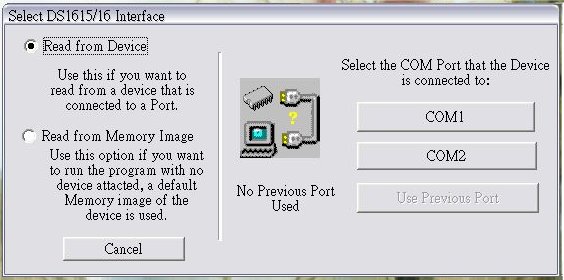
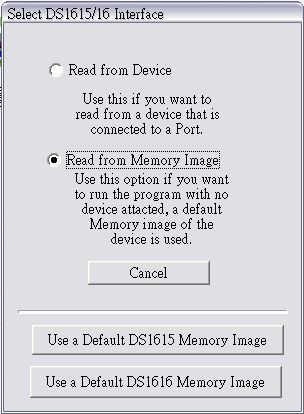 |
或者選Read from Memory Image, 再選Use a Default DS1615Memory Image 或Use a Default DS1616 Memory Image,選擇後出現從軟件 影像檔的數據資料,示範溫度記錄 器各樣功能。 示範軟件會自動設定溫度記錄器的 形號出現相關畫面,現從DS1615的 溫度記錄器簡易說明各樣功能。
|
主畫面
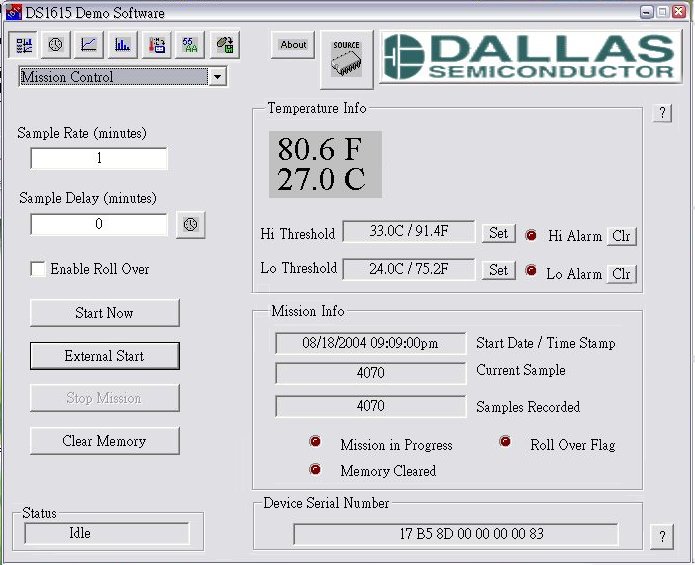
|
主畫面字詞
|
溫度記錄器的主要功能例如 : 各設定圖示: 主畫面 時間頁 資料圖表 柱狀圖
溫度警報表 可以按畫面右方的?鍵出現說明畫面(英文) 或是可以按向下功能表右方向下鍵取代按圖示。 燈號提示: |
設定記錄範圍
|
輸入 高/低(溫度)臨界 :
只要在Temperature Info 內 Hi Threshold 或 Lo Threshold 右方 按 Set 出現輸入溫度畫面,再鍵入度數,點選 F 華氏/ C 輯氏 ,按 Set。 * (華氏自動轉變輯氏)。
|
|
延遲樣本記錄 : 點選日期及時間,按 OK ,記錄器在點選日期及時間開始樣本記錄。
|
|
數據來源 : 當按下 主畫面的 Source 鍵出現選擇數據來源由記錄器或是從軟件影像檔取得。
|
|
關於記錄器 :
當按下 主畫面的 About 鍵出現示範軟件的版本,按 OK 回主畫面。
|
日期時間畫面
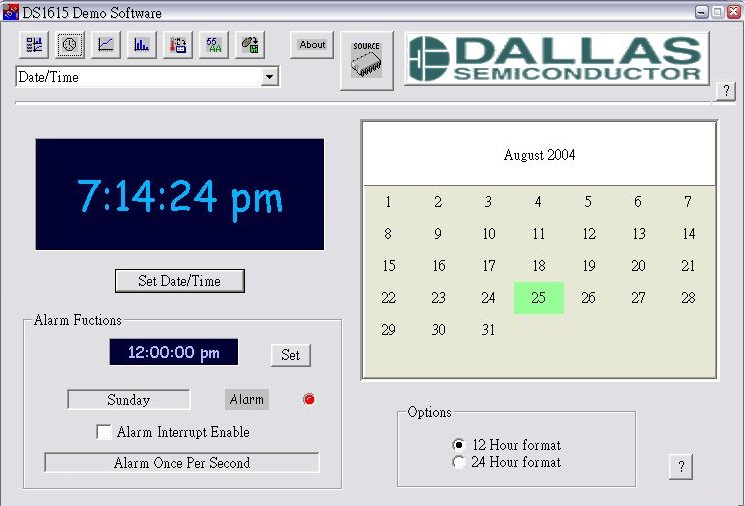 |
日期時間畫面字詞
|
Set Date/Time - 設定日期/時間
Alarm Factors - 響鬧因素 Set - 設定 Alarm - 響鬧 Alarm Interrupt Enable - 許可暫停響鬧 Options - 選擇 12 Hours format - 12小時格式 24 Hours format - 24小時格式 |
日期時間設定
|
設定記錄器內日期及時間 : 按主畫面上方的時鐘圖示到日期及時間畫面,再按 Set Date/Time 鍵 再點選日期及時間,或按 Set To System Time 把電腦內日期及時間 輸入記錄器。
|
|
時鐘格式: 在畫面右下方月曆表下面的Options內點選時鐘以12或24小時計算。
|
|
鬧鍾功能 : 記錄器內設鬧鍾功能,顯示時間、星期,如在要設定鬧鍾請按 Set 。
|
|
設定鬧鍾 : 按 Set後出現設定畫面,只需要輸入時間、星期、選擇響鬧格式。 Alarm One Per Second - 響鬧相格一分鐘 Alarm When Minutes Match - 響鬧在相同分鐘 Alarm When Min,Sec Match - 響鬧在相同分秒 Alarm When Hrs,Min,Sec Match - 響鬧在相同時分秒 Alarm When DaysHrs,Min,Sec Match - 響鬧在相同日時分秒
|
開始記錄
|
如果已輸入取樣時間和其他設定按主畫面內
Start Now 出現下圖提示句語: ! 開新記錄清除數據表、資料圖表、 柱狀圖、
溫度警報表、 開始記錄時間檢驗章 ! 按 確定 開始記錄 或 按 取消 回前主畫面重新輸入其他設定。
|
所有設定由電腦傳送到記錄器內,這時再按鍵設定就出現下圖提示句語:
任務進行中 ! 各設定不可完成 .
按 確定 回前主畫面。
|
停止記錄
| 如果按 Stop Mission
停止記錄便出現下圖提示句:
? 你決定嗎 ? 按 是 停止記錄或 按 否 回到主畫面
|
資料圖表
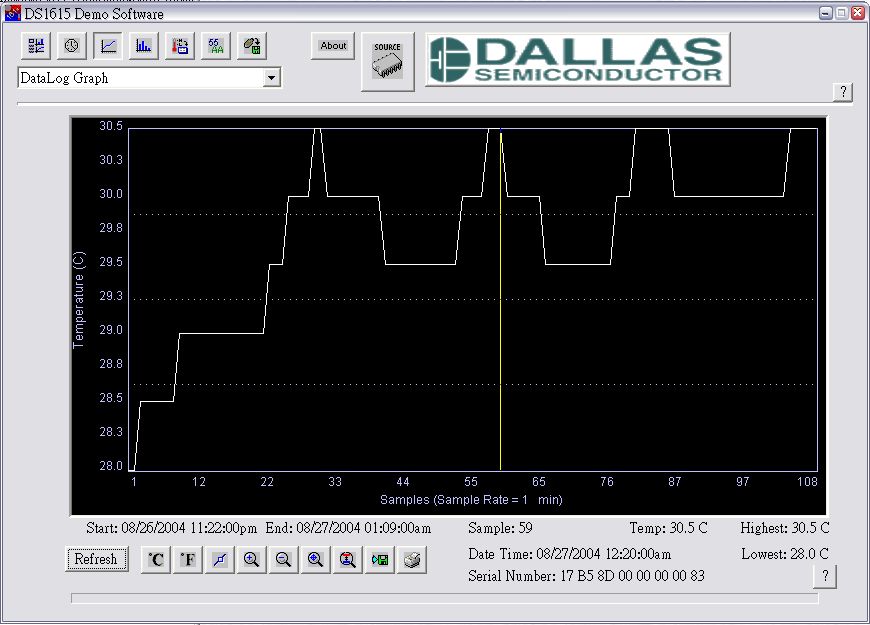
當記錄器開始記錄後,便可以按折線圖表,資料從記錄器下載到電腦。
可選Refresh更新圖表、°C或°F鍵以華氏或輯氏圖表、點示圖、放大、縮小、主圖表、過高/低範圍圖表、儲存溫度表以(txt格式)、列印。 老鼠指到圖表內,便出現黃色直線和在畫面右下方顯示黃線位置內的時間和溫度。 只要在圖表用按老鼠左鍵向下拉選擇範圍便可按放大或縮小仔細看選擇範圍。
|
柱狀圖
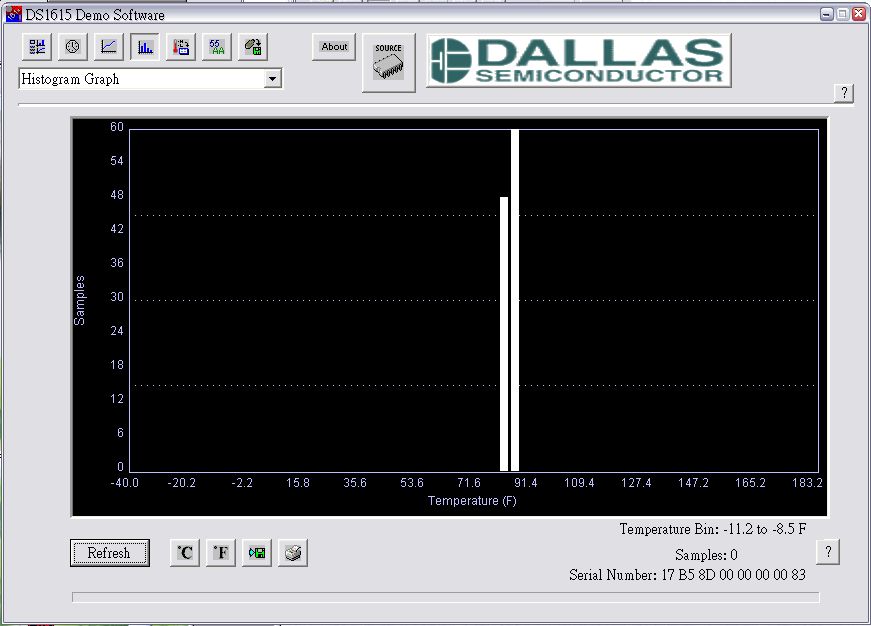
溫度警報表
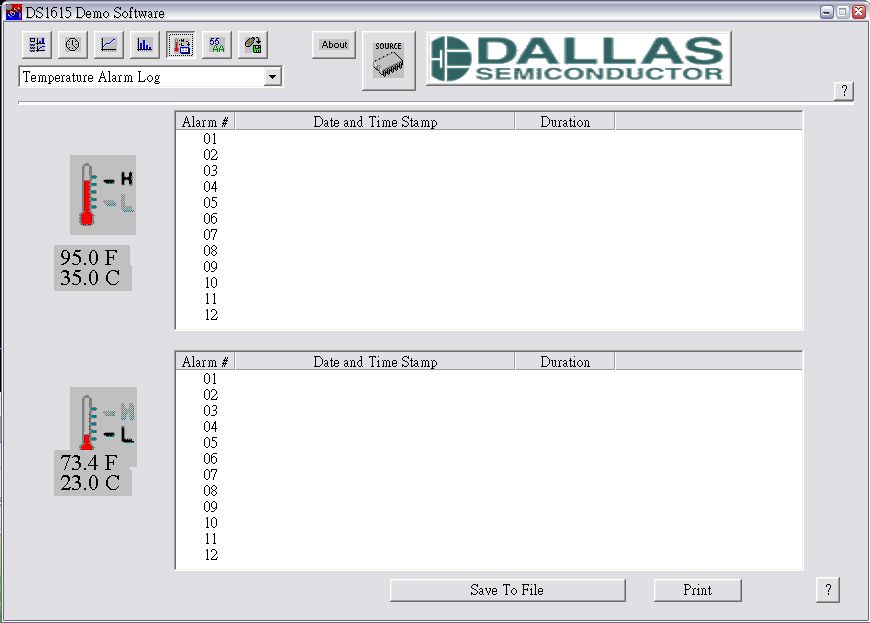
顯示在記錄器內過高/低出現的時間和延續(期間) 資料可按 Save To File 儲存,Print 列印。 |
修改便用者資料
| 如果按
修改便用者資料
出現下圖畫面 :
按 Read 讀取或按 Save 存檔或 按Close 回到主畫面。
|
儲存資料影像檔
|
按 Save Memory to File 存影像檔 Cancel 回到主畫面。
|